Cdr怎么修改图形尺寸?以下内容主要是在电子数码产品中针对遇上cdr图片尺寸怎么修改等问题,我们该怎么处理呢。那么就让我们一起来了解吧,希望能帮你解决到相关问题。
Cdr怎么修改图形尺寸
要修改CDR图形的尺寸,您可以按照以下步骤进行操作:1. 打开CDR文件并选择要修改尺寸的图形。
2. 单击工具栏上的“选项”按钮或按F4键,以显示“对象”面板。
3. 在“对象”面板中,您可以看到选定图形的宽度和高度。
您可以直接在这些字段中输入新的尺寸数值。
4. 您还可以在“对象”面板中找到“比例”字段,通过选择“锁定宽高比”来确保图形的长宽比例保持一致。
然后调整“比例”字段中的数值来改变图形的尺寸。
5. 如果您需要将图形的尺寸与其他对象保持一致,您可以使用“对齐和分布”工具栏中的“对齐及分布”选项来对图形进行对齐。
6. 最后,保存您所做的修改并查看新的图形尺寸。
请注意,上述步骤可能因使用的CDR版本或操作系统而有所不同。
cdr图片尺寸怎么修改
步骤一:打开要修改图片尺寸的CDR文件,选中要修改尺寸的图片,图片的四周会出现八个黑色的小点,按住四个角的黑色小点拖动,可以等比例改变图片的尺寸,按住四边中间的黑色小点拖动,则可以单独更改图片的高度或宽度,但这种方法不能精确控制图片的尺寸;
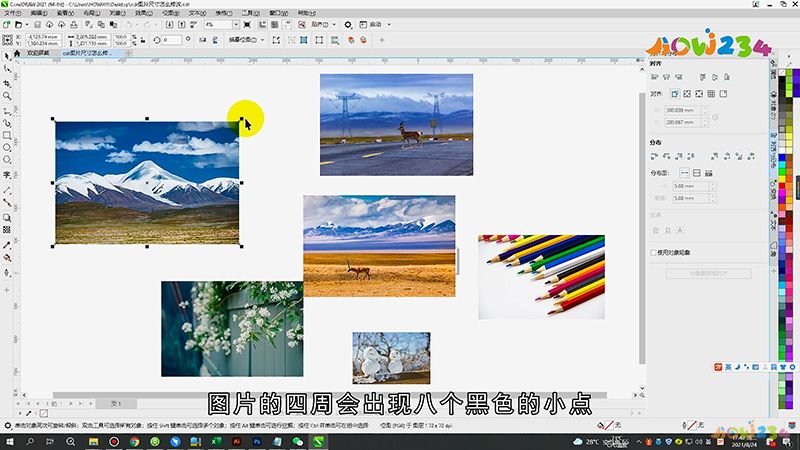
步骤二:需要精确控制图片尺寸大小时,选中要修改尺寸的图片,保持【锁定比率】,在【对象大小】中指定图片宽度或高度后回车,即可精确控制图片尺寸,需要批量修改剩余图片尺寸时,在完成第一张图片尺寸的修改后,选中一张图片按Ctrl+【R】执行上一步操作,可以继续修改剩余图片尺寸,但如果图片的长宽比例不一致的话,使用该操作会导致图片变形;
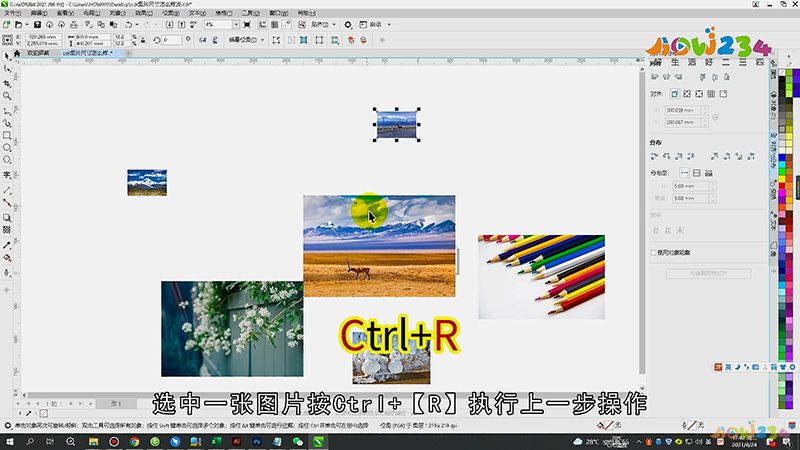
总结
本图文教程演示机型:戴尔-成就5890,适用系统:windows10家庭版,软件版本:CorelDRAW 2021;以上就是关于cdr图片尺寸怎么修改的全部内容,希望本文的介绍能帮你解决到相关问题,如还需了解其他信息,请关注本站其他相关信息。
